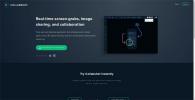So greifen Sie unter Linux auf den Gnome Classic-Modus zu
Gnome Classic ist eine Version der Gnome 3-Desktopumgebung (Gnome Shell) des Gnome-Projekts, die jedoch wie das alte Gnome 2.x aussieht. Es hat einige der gleichen Gnome Shell Funktionen Wie die meisten Benutzer erwarten, wie eine moderne GTK3 + -Benutzeroberfläche und einen ähnlichen Fenstermanager, jedoch verkleinert und auf älterer Hardware weniger umständlich.
Der Gnome Classic-Modus ist nicht mit Gnome Shell vorinstalliert, daher wissen viele Linux-Benutzer nichts von seiner Existenz. Wenn Sie den alten Gnome 2 Tage verpassen, aber kein Fan von Desktops wie Mate sind, lohnt es sich, ihn zu verwenden.
Aktivieren Sie Gnome Classic
Wie bereits erwähnt, ist Gnome Classic auf Linux-Distributionen, die mit der Gnome-Desktop-Umgebung geliefert werden, häufig nicht vorinstalliert. Der Grund dafür, dass es nicht vorhanden ist, hängt vom verwendeten Betriebssystem ab. Trotzdem ist es kein Problem, es zum Laufen zu bringen, und es wird die traditionelle Gnome Shell-Sitzung auf Ihrem System nicht beeinträchtigen.
Um Gnome Classic in den Griff zu bekommen, müssen Sie ein Terminal öffnen und die Befehlszeilenanweisungen befolgen, die der auf Ihrem Computer installierten Linux-Distribution entsprechen. Denken Sie daran, dass Gnome Classic Teil der ist GnomschaleSie müssen also bereits einen Gnome-Desktop eingerichtet haben, damit dieses Lernprogramm ordnungsgemäß funktioniert.
Hinweis: Sie sind sich nicht sicher, wie Sie Gnome Shell auf Ihrem Linux-PC installieren sollen? Weitere Informationen finden Sie im Wiki Ihrer Linux-Distribution. Es sollte beschrieben werden, wie verschiedene Desktop-Umgebungen, einschließlich Gnome, installiert und eingerichtet werden.
Ubuntu Anweisungen
Ubuntu Linux hat den klassischen Modus für Gnome Shell in seinen offiziellen Softwarequellen. Um die Sitzung zu erhalten, gehen Sie zum Terminalfenster und geben Sie das ein Geeignet Paket Befehl darin.
Hinweis: Ubuntu wird mit dem benutzerdefinierten Gnome von Canonical geliefert. Sie müssen daher auch die Vanilla Gnome-Pakete installieren.
sudo apt install gnome-flashback vanilla-gnome-desktop *
Debian Linux Anweisungen
Debian Linux bietet die Gnome Classic-Sitzung für alle Versionen an. Beachten Sie jedoch, dass Sie, wenn Sie Debian Testing nicht verwenden, eine ältere Version der Sitzung erhalten und nicht die neueste Version von Gnome, die derzeit verfügbar ist.
Um Gnome Classic unter Debian zu installieren, rufen Sie das geöffnete Terminalfenster auf und geben Sie Folgendes ein Apt-get Befehl in.
Hinweis: Möchten Sie eine neuere Version von Gnome Classic für Debian? Erwägen Sie ein Upgrade auf Testing oder Backports aktivieren.
sudo apt-get install gnome-flashback
Arch Linux Anweisungen
Arch Linux wird oft als "neueste" Linux-Distribution bezeichnet. Dieser Spitzname bedeutet, dass Arch immer über die absolut neueste Software verfügt, sobald diese verfügbar ist. Gnome Classic ist nicht anders. Wenn Sie ein Arch-Benutzer sind, können Sie Version 3.30 der Sitzung schnell und schnell installieren Pacman Befehl.
sudo pacman -S gnome-flashback
Fedora Anweisungen
Fedora Linux hat das "Flashback" -Paket nicht in seinen offiziellen Softwarequellen. Stattdessen ist das Paket "gnome-classic-session". Mach dir keine Sorgen! Es ist der gleiche Modus. Der einzige Unterschied ist der Name!
Um das neueste Gnome Classic-Sitzungspaket auf Fedora zu erhalten, starten Sie Ihr Terminalfenster und geben Sie den folgenden Befehl ein. Beachten Sie, dass Gnome Shell bereits auf Ihrem Fedora Linux-PC eingerichtet sein muss, damit die Sitzung im Anmeldemenü angezeigt wird.
sudo dnf install gnome-classic-session -y
OpenSUSE-Anweisungen
Leider haben die Entwickler von OpenSUSE kein Paket mit der Bezeichnung Gnome Flashback oder sogar das Gnome Classic-Sitzungspaket wie Fedora. Wenn Sie ein Suse-Benutzer sind, der diesen Modus benötigt, sehen Sie sich in der offiziellen OpenSUSE-Dokumentation um. Möglicherweise gibt es eine Möglichkeit, es zu aktivieren oder zu installieren.
Wenn dies nicht möglich ist, versuchen Sie, die Fedora-RPM von Gnome Classic herunterzuladen. Es ist nicht garantiert, dass es funktioniert, aber Fedora und OpenSUSE haben identische Verpackungsformate, sodass es durchaus möglich ist, dass es installiert wird, wenn es richtig gemacht wird.
Allgemeine Linux-Anweisungen
Gnome ist eine Open Source-Grundlage, und Gnome Shell ist ein Open Source-Projekt. Open Source zu sein bedeutet, dass ihr Code online ist und von nahezu jedem heruntergeladen werden kann, sowohl von Benutzern als auch von Entwicklern. Dies ist eine gute Nachricht für diejenigen auf weniger bekannten Linux-Distributionen, die die Gnome Classic-Sitzung auf ihren verwenden möchten Computers.
Es ist nicht schwer, den Quellcode für Gnome Classic in die Hände zu bekommen. Gehe rüber zu die offizielle Entwicklungsseite. Dort finden Sie Anweisungen zum Herunterladen des Codes. Es enthält auch eine detaillierte Anleitung zum Kompilieren des Codes.
Greifen Sie auf Gnome Classic zu
Um auf die Gnome Classic-Sitzung auf Ihrem Linux-PC zuzugreifen, klicken Sie auf die Schaltfläche "Abmelden", um Ihre aktuelle Gnome Shell-Sitzung zu beenden. Durch das Abmelden kehren Sie zum Gnome Desktop Manager zurück.

Suchen Sie im Gnome Desktop Manager-Bildschirm nach dem Zahnradsymbol und klicken Sie mit der Maus darauf. Wählen Sie dann "Gnome Classic" und melden Sie sich mit Ihrem Benutzernamen an, um auf die neue Classic-Sitzung auf Ihrem Computer zuzugreifen.

Suche
Kürzliche Posts
So erstellen Sie mit Shape Collage aus Ihren Fotos eine Bild- / Bildcollage
Formcollage ist ein kostenloses plattformübergreifendes Tool, mit d...
So aktualisieren Sie auf Linux Mint 19
Linux Mint 19 ist vor kurzem herausgekommen und hat die Leute sehr ...
Die 6 besten Screenshot-Tools für Linux
Eine großartige Sache bei Linux-Desktop-Umgebungen sind die Bildsch...